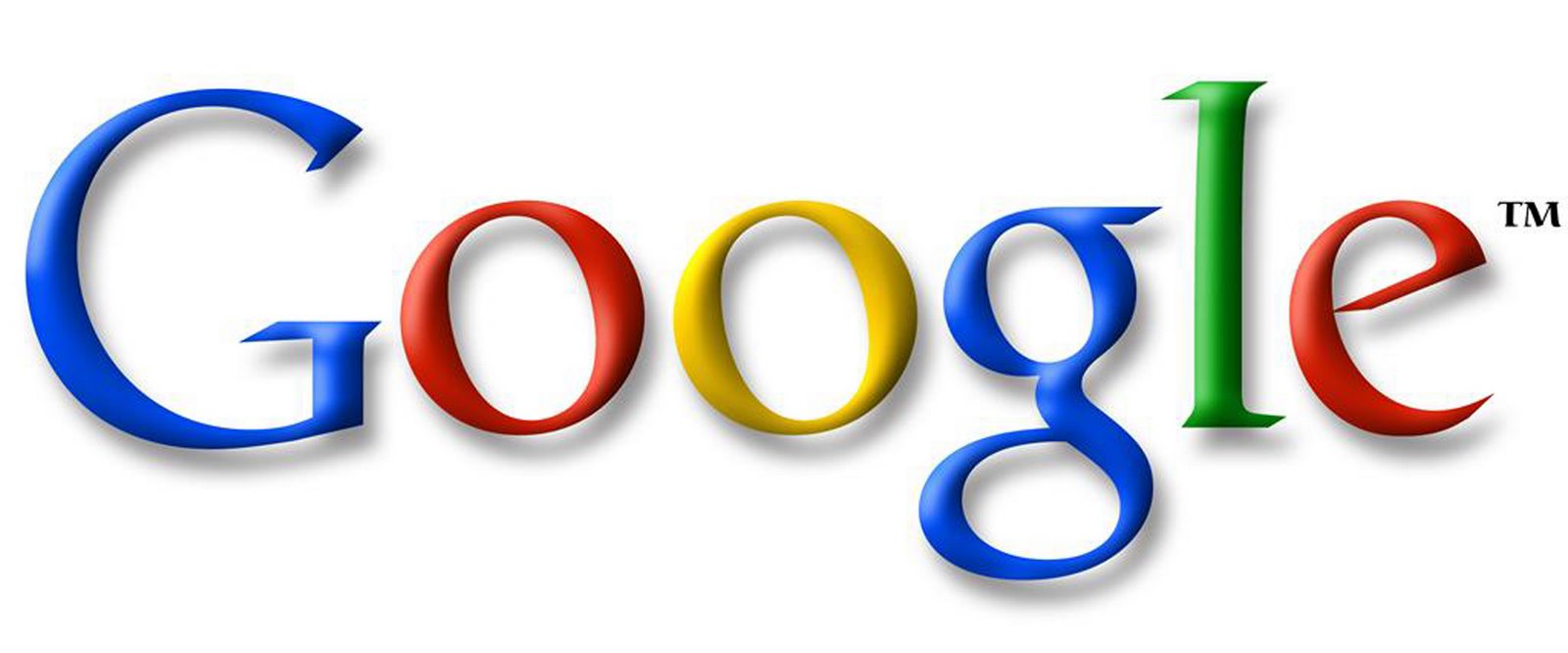BIENVENIDO AL BLOG DE LA CLASE DE INFORMÁTICA DE PCPI DE LAS ESCUELAS PIAS.
domingo, 1 de mayo de 2011
miércoles, 13 de abril de 2011
RECUPERACIONES PARA DESPUES DE VACACIONES
RECUPERACIONES
LOURDES | Mantenimiento de sistemas Periféricos-elementos consumibles Particionado de discos y métodos de replicación. Etiquetado, embalaje y almacenamiento. Tratamiento de residuos informático. Operaciones auxiliares Ofimática |
RAFA | Montaje de Sistemas Periféricos. Técnicas de verificación. Seguridad. Mantenimiento de sistemas Periféricos, Particionado de discos y replicación. Etiquetado, embalaje y almacenamiento. Tratamiento de residuos informático. Operaciones auxiliares Redes. sistemas multimedia. internet. Ubuntu. ofimática. |
SHEILA | Montaje de Sistemas Periféricos montaje y desmontaje Mantenimiento de sistemas Periféricos Particionado de discos y replicación Etiquetado, embalaje y almacenamiento. Tratamiento de residuos informático. Operaciones auxiliares Redes, sistemas multimedia, internet, Ubuntu, office |
NATALIA | Montaje de Sistemas Conectores y Buses Mantenimiento de sistemas Verificación y diagnostico de sistemas Etiquetado, embalaje y almacenamiento Tratamiento de residuos informático Operaciones auxiliares Redes de Área Local Entornos Multimedia Internet |
RAUL | Montaje de Sistemas Conectores y Buses y Montaje y desmontaje de ordenador Mantenimiento de sistemas Verificación y diagnostico de sistemas, Periféricos, Particionado de discos y replicación Etiquetado, embalaje y almacenamiento. Tratamiento de residuos informático. Operaciones auxiliares El ordenador y su funcionamiento, el sistema operativo, redes, entornos multimedia, internet, Ubuntu, Offimatica |
JOSE DOMINGO | Montaje de Sistemas Componentes internos de equipos Conectores y Buses Periféricos Técnicas de verificación Seguridad Mantenimiento de sistemas Verificación y diagnostico de sistemas Etiquetado, embalaje y almacenamiento. Tratamiento de residuos informático. Operaciones auxiliares El ordenador y su funcionamiento el sistema operativo redes Entornos multimedia Internet Offimatica |
RODRIGO | Montaje de Sistemas Componentes internos de equipos Conectores y Buses Periféricos Técnicas de verificación Seguridad Mantenimiento de sistemas Verificación y diagnostico de sistemas Etiquetado, embalaje y almacenamiento. Tratamiento de residuos informático. Operaciones auxiliares El ordenador y su funcionamiento el sistema operativo redes entornos multimedia Ofimática |
martes, 12 de abril de 2011
VA DE EXCEL Y ACCESS
Muy buenas a todos,
la práctica del día de hoy va de Access-Excel.
Quien la resuelva con éxito se librará de realizar el examen de ofimática.
PRELIMINARES
Como explicamos el lunes, la información base será la tabla de Padron del 2010 de la página web de www.ine.es.
Para agilizar el proceso os pongo aquí teneis el link: PADRON
Recordar que debéis descargaron el fichero EXCEL.
TAREAS PARA EL EXCEL
Seleccionar una provincia de españa. Cada uno debe seleccionar una distinta. Poneros de acuerdo.
Seleccionar los municipios de esa provincia y copiarlos en una pestaña u hoja de calculo nuevo.
Calcular el número total de población de esa provincia (ambos sexo) (sumar la población de todos los municipios).
Calcular el número total de mujeres de la provincia.
Calcular el número total de hombres.
Determina el municipio con mejor población de la provincia.
Determina el municipio con mayor población de la provincia.
Los datos obtenidos meterlos como comentario en esta entrada del blog junto al nombre de la provincia.
TAREAS CON ACCESS
PASO 1: Crear dos tablas: una se llamará provincias la otra municipios.
La tabla provincias tendrá los siguientes campos:
Provincia (textual), población total(numerico), poblacion mujeres (numerico), poblacion hombres(numerico)
La tabla municipios tendrá los siguientes campos:
Municipio pequeño (textual), población pequeño(numerico), Municipio grande(textual), población grande(textual)
PASO 2: Crear un formulario para insertas los datos de los municipios de los compañeros que figuraran el los comentarios de esta entrada del Blog.
PASO 3: Crear un informe de los municipios con todos los datos insertados.
ENVIO DE RESULTADOS
Enviarme tanto la hoja de calculo como la base de datos access a mi correo.
Suerte y al Toro.
Juanma
la práctica del día de hoy va de Access-Excel.
Quien la resuelva con éxito se librará de realizar el examen de ofimática.
PRELIMINARES
Como explicamos el lunes, la información base será la tabla de Padron del 2010 de la página web de www.ine.es.
Para agilizar el proceso os pongo aquí teneis el link: PADRON
Recordar que debéis descargaron el fichero EXCEL.
TAREAS PARA EL EXCEL
Seleccionar una provincia de españa. Cada uno debe seleccionar una distinta. Poneros de acuerdo.
Seleccionar los municipios de esa provincia y copiarlos en una pestaña u hoja de calculo nuevo.
Calcular el número total de población de esa provincia (ambos sexo) (sumar la población de todos los municipios).
Calcular el número total de mujeres de la provincia.
Calcular el número total de hombres.
Determina el municipio con mejor población de la provincia.
Determina el municipio con mayor población de la provincia.
Los datos obtenidos meterlos como comentario en esta entrada del blog junto al nombre de la provincia.
TAREAS CON ACCESS
PASO 1: Crear dos tablas: una se llamará provincias la otra municipios.
La tabla provincias tendrá los siguientes campos:
Provincia (textual), población total(numerico), poblacion mujeres (numerico), poblacion hombres(numerico)
La tabla municipios tendrá los siguientes campos:
Municipio pequeño (textual), población pequeño(numerico), Municipio grande(textual), población grande(textual)
PASO 2: Crear un formulario para insertas los datos de los municipios de los compañeros que figuraran el los comentarios de esta entrada del Blog.
PASO 3: Crear un informe de los municipios con todos los datos insertados.
ENVIO DE RESULTADOS
Enviarme tanto la hoja de calculo como la base de datos access a mi correo.
Suerte y al Toro.
Juanma
miércoles, 6 de abril de 2011
lunes, 4 de abril de 2011
LA ERGONOMÍA
PRIMERO: VER EL SIGUIENTE VIDEO
CONTESTA A LAS SIGUIENTES PREGUNTAS:
¿Que problemas surgen del trabajo con pantallas de visualización?
¿Que cinco apartados se engloban las medidas para la prevención de los riesgos?
Realiza con la cámara de la clase un video sobre ergonomía contigo mismo/a. Editalo con movimaker insertando textos explicando cada consejo. Utiliza este documento
CONTESTA A LAS SIGUIENTES PREGUNTAS:
¿Que problemas surgen del trabajo con pantallas de visualización?
¿Que cinco apartados se engloban las medidas para la prevención de los riesgos?
Realiza con la cámara de la clase un video sobre ergonomía contigo mismo/a. Editalo con movimaker insertando textos explicando cada consejo. Utiliza este documento
VERDADERO O FALSO sobre seguridad
Los trabajadores deben inutilizar los medios de seguridad y usarlos incorrectamente
El empresario no tiene la obligación de elaborar un plan de prevención de riesgos laborales en la empresa
El delegado de prevención tiene la obligación de elaborar un plan de prevención de riesgos laborales en la empresa
Las fuentes de riesgos son estructurales y ambientales únicamente
El trabajador tiene que costearse las medidas relativas a la seguridad y la salud del trabajo
El empresario debe costear las medidas relativas a la seguridad y la salud del trabajo
Las pantallas se deben instalar cerca de las ventanas
la humedad relativa del aire no afecta al entorno de trabajo
Los lugares de trabajo deberán ser diseñados para que se puede hablar sin necesidad de gritar
La duracción del contacto influirá a la gravedad del accidente por electrocución
El recorrido de la corriente por el cuerpo humano no afecta a la gravedad del accidente por electrocución
No existen efectos derivados al propio accidente eléctrico
La asfixia es un efecto producido por la circulación de corriente eléctrica por el cuerpo humano
Teniendo las manos mojadas puedo tocar sin riesgos los aparatos eléctricos
No es necesario limpiar y mantener con frecuencia las herramientas de trabajo
Como medida de protección de contactos eléctricos directos es suficiente con el aislamiento de partes activas.
El interruptor diferencial nos protege de los contactos eléctricos directos
La electricidad estática puede provocar explosiones en ambientes inflamables
Los cables pelados no son peligrosos
La pantalla deberá ser orientable e inclinable a voluntad, con facilidad para adaptarse a las necesidades del usuario
La pantalla deberá tener reflejos y reverberaciones que puedan molestar al usuario
La superficie del teclado deberá ser mate para evitar los reflejos
El asiento del trabajo deberá ser estable, proporcionando al usuario libertad del moviento y procurando una postura confortable.
PREGUNTAS CUESTIONES SOBRE SEGURIDAD
CUESTIONES TIPO-TEST
pregunta 1: Selecciona las obligaciones de los trabajadores en materia de prevención:
pregunta 1: Selecciona las obligaciones de los trabajadores en materia de prevención:
- Usar adecuadamente los medios habituales de su trabajo
- Usar de forma inadecuad los medios de protección facilitados por el empresario
- Seguir las instrucciones del empresario en materia de prevención
- Inutilizar los medios de seguridad y usarlos correctamente.
pregunta 2: ¿Quien debe elaborar, implantar y aplicar un plan de prevención de riesgos laborales en la empresa?:
- El empresario
- El delegado de prevención
- El delegado de personal
- El gobierno
pregunta 3: Las fuentes de riesgo se pueden clasificar como:
- La principal fuente de riesgo es la electrocución
- Estructurales y ambientales
- Estructurales, ambientales, carga y organización del trabajo
- No existen fuentes de riesgo
pregunta 4: El coste de las medidas relativas a la seguridad y a la salud del trabajado recaerán sobre:
- El trabajador
- El trasbajador y el empresario a partes iguales
- El trabajador al 20% y el empresario al 80%
- El empresario
pregunta 5: ¿Cuales son los tipos de riesgo eléctrico?:
- No existen riesgos eléctricos
- Varia dependiendo del tipo de contacto
- No varía dependiendo del tipo de contacto
- Varía dependiendo del tipo de contacto: directo o indirecto
pregunta 6: ¿Que medidas de protección se emplean en los contactos electricos directos?:
- Aislamiento y alejamiento de las partes activas
- Con el aislamiento de las partes activas es suficiente
- Alejamiento e interposición de obstáculosde las partes activas es suficiente
- Aislamiento, alejamiento e interposición de obstáculos de las partes activas
pregunta 7: ¿Para qué tipo de contactos eléctricos protege el interruptor diferencial?:
- Contactos directos
- Contactos indirectos
- Contactos directos e indirectos
- Ninguna de las respuestas anteriores es correcta
pregunta 8: Señala las respuestas correctas sobre la electricidad estática:
- Es inofensiva
- Parece inofensiva pero conviene protegerse utilizando la pulsera antiestática
- Puede provocar explosiones en ambientes inflamables
- Para evitar los peligros se recomiendo una humedad relativa menor del 50%
pregunta 9: Señala las respuestas correctas sobre los consejos básicos de seguridad
- Los cables pelados no son peligrosos
- Si necesitamos un alargador podemos unir varios ladrones para conseguir mayor longitud
- Si se observa alguna anomalía eléctrica se debe notificarlo al servicio de mantenimiento
- Cuando se desenchufa una aparato se debe tirar del conector y no directamente del cable
pregunta 10: Señala las respuestas correctas sobre el manejo de herramientas:
- Un destornillador sirve para todo tipo de trabajos, incluso para hacer palanca
- Las herramientas se deben limpiar y mantener periódicamente
- Las herramientas se deben llevar en los bolsillos para no perderlas
- Las herramientas eléctricas no se deben abrir para evitar que pierdan la protección
domingo, 3 de abril de 2011
jueves, 31 de marzo de 2011
miércoles, 30 de marzo de 2011
CLASE DEL VIERNES
El viernes se impartirá la clase de Open Office a Gabriel.
LISTADO DE CONTENIDOS Y TEMAS
Maria Pilar -> Crear
Modificar Texto -> Natalia
Insertar Imagen -> Rodrigo
Insertar Tabla -> Jose Domingo
Añadir encabezado o pie de página -> Raúl
Corrector Ortográfico -> Hugo
LISTADO DE CONTENIDOS Y TEMAS
Maria Pilar -> Crear
Modificar Texto -> Natalia
Insertar Imagen -> Rodrigo
Insertar Tabla -> Jose Domingo
Añadir encabezado o pie de página -> Raúl
Corrector Ortográfico -> Hugo
lunes, 28 de marzo de 2011
CLASE MAGISTRAL DE OPEN OFFICE WRITE
Buenas a todos,
Hoy a las 10 de la mañana nos visitará un invitado muy especial. El cual necesita que le ayudemos a darle una vuelta al Open Office en su versión Writer, vamos como el word.
La clase no la voy a dar yo. La clase la vais a impartir vosotros y le explicaréis al muchacho los siguientes temas:
INTRODUCCIÓN
Explicar las funciones principales del procesador de texto:
Crear, guardar, imprimir, Ver, Copiar/pegar/borrar, Buscar reemplazar, Insertar imagenes/tablas, Formatear texto, Corregir faltas de ortografía
ESTRUCTURA DE UN PROCESADOR (Paginas 7 y 8)
Regla vertical, barra de menú, barra de título, regla horizontal, barra de herramientas
CREAR, ABRIR, GUARDAR, IMPRIMIR Y CERRAR (páginas 8 al 11, 32)
MODIFICACIÓN DEL FORMATO DE TEXTO (Páginas 15, 16, 35, 36)
Negrita, cursiva, subrayado, cambio de fuente, alineado, lista, copiar formato)
INSERCCIÓN DE IMAGENES Y OBJETOS GRÁFICOS (Páginas 18 a la 23)
INSERTAR TABLAS (Páginas de la 38 a la 53)
Crear tablas, insertar filas y columnas, eliminar o añadir una columna adicional, unir dos o más casillas)
AÑADIR ENCABEZADOS Y PIE DE PÁGINA (Página de la 27 a la 29)
USAR CORRECTOR ORTOGRÁFICO (Página 76,77,78)
domingo, 27 de marzo de 2011
¿Como usas Internet?
Prepara un vídeo presentación usando los programas utilizados durante el curso (CamStudio, MovieMaker) que muestre el uso que haces de Internet. El vídeo debe responder a las siguientes cuestiones:
- ¿Cuántas horas al día pasas frente al ordenado?¿Cuántas en Internet?
- ¿Qué servicios usas en Internet: YouTube, Tuenti, Skype, Messenger… etc?
-Explica porqué te gustan, que haces con ellos.
- ¿Los usas para conocer gente nueva? ¿Para mantener el contacto con tus amigos del barrio? ¿Con tu familia?
- ¿Te gusta el blog de clase? ¿Lo encuentras útil? ¿Lo consultas antes o después de las clases?
Al principio de la presentación incluye tu nombre (sin apellidos), tu nick (si quieres) y tu edad. Al final, en los créditos, pon Escuelas Pias Albacete.
En el trabajo se valorará que toda la información que te pido aparezca e el vídeo y que el diseño sea lo más atractivo posible (mucha imagen, poca palabra, música, vídeos, transiciones…) Sobre todo procura que la letra se mezcle bien con las imágenes.
- ¿Cuántas horas al día pasas frente al ordenado?¿Cuántas en Internet?
- ¿Qué servicios usas en Internet: YouTube, Tuenti, Skype, Messenger… etc?
-Explica porqué te gustan, que haces con ellos.
- ¿Los usas para conocer gente nueva? ¿Para mantener el contacto con tus amigos del barrio? ¿Con tu familia?
- ¿Te gusta el blog de clase? ¿Lo encuentras útil? ¿Lo consultas antes o después de las clases?
Al principio de la presentación incluye tu nombre (sin apellidos), tu nick (si quieres) y tu edad. Al final, en los créditos, pon Escuelas Pias Albacete.
En el trabajo se valorará que toda la información que te pido aparezca e el vídeo y que el diseño sea lo más atractivo posible (mucha imagen, poca palabra, música, vídeos, transiciones…) Sobre todo procura que la letra se mezcle bien con las imágenes.
CUESTIONES FINALES DEL TEMA DE INTERNET
- Indica 3 empleos que podrían desarrollarse en casa en lugar de en el puesto de trabajo gracias a las funcionalidades de internet.
- ¿Qué ventajas tiene el correo electrónico sobre la mensajería instantánea?
- Enumera 4 sistemas de mensajería instantánea.
- ¿Qué ventajas ofrece Skype sobre el sistema de mensajería instantánea como Gmail Chat?
- ¿Qué diferencia hay entre utilizar zobyhost y google sites para alojar tus páginas webs?
- Indica 2 diferencias entre una página web y un blog.
- ¿En que casos es mejor utilizar un wiki que un blog?
- Indica si usarías una página web, wiki, un blog o un foro para:
- Mostrar la información general del colegio
- Publicar material didáctico
- Conocer las opiniones de los estudiantes
- Realizar un diario de lo que ocurre en el institutoConectate a una tienda On-line y sigue todos los pasos necesarios (excepto el final de pago) para comprar un ordenador. Por ejemplo la página web de DELL (capturas de pantalla o video)
- Utiliza Google maps para localizar el colegio usando la vista como mapa como la vista como satélite. ¿Cuál crees que será el futuro de este tipo de aplicaciones?
- Busca en internet las características de algún teléfono que ofrezca VoIP. Indica que diferencias hay con un teléfono normal.
En un word al correo.
miércoles, 23 de marzo de 2011
domingo, 20 de marzo de 2011
CREANDO MI PROPIA PÁGINA WEB
Muy buenas a todos,
Hoy vamos a comenzar trabajando en algo que ya es muy conocido por mi parte. La creación de páginas WEB.
Puede parecer muy complejo, pero vamos a utilizar el servicio de google site para crear nuestra propia página web.
PASO 1:
Antes de ponernos hacer nuestra propia página web, debemos saber a donde vamos. ¿de que va a ser mi página web?
Una empresa de informática: de monta equipos, los mantiene y realiza operaciones con el sistema operativo?
Una tienda de alimentación o mecánica, o de dulces, o de flores, o de artículos deportivos?
Una asociación de salvar el perro hawaiano?
...
PASO 2:
Lo que se os ocurra. Una vez tenéis decidido de que vais a crear la web, es importante diseñar un logo, un dibujo. Podéis usar el paint, o el gimp, o lo que se os ocurra, pero una web necesita siempre un logo.
PASO 3:
Después debéis de crear una estructura de lo que va a tener la web:
Página de inicio
Contacto
Galería de fotos
Servicios que ofrece
(al menos deberá tener por lo menos 5 secciones)
PASO 4:
Empezar con el diseño de la web en http://sites.google.com
Es encesario tener una cuenta google, que se que la tenéis y empezar a crear el sitio.
Si teneis dudas sobre como montar la web, tenéis aquí un manual super interesante: MANUAL o este video:
jueves, 17 de marzo de 2011
Creación de usuarios y grupos en Ubuntu
Hoy administraremos todos los usuarios y grupos de ubuntu. Para ello debemos entrar al sistema operativo como administradores.
Lee los siguientes apuntes.
Práctica:
1.- ¿Qué privilegio debemos tener para poder administrar usuarios y grupos?
2.- ¿Puede existir más de un usuario que sea administrador?
3.- ¿Qué es un grupo?
4.- Accede al Gestor de usuarios y grupos (Menú Sistema>Administración>Usuarios y grupos) y desbloquéalo (selecciona tu usuario y pulsa en el botón Desbloquear. Introduce la contraseña)
5.- Crea los siguientes usuarios: (Haz una captura de pantalla)
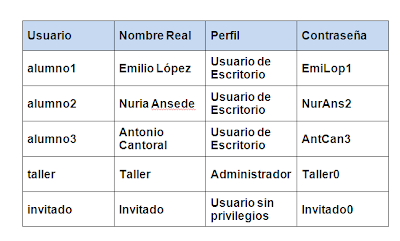
6.- Selecciona un usuario que sea "Usuario de Escritorio" selecciona Propiedades y Privilegios del usuario. ¿Qué privilegios tiene?
7.- Selecciona un usuario que sea "Administrador" selecciona Propiedades y Privilegios del usuario. ¿Qué privilegios tiene?
8.- Selecciona un usuario que sea "Usuario sin privilegios" selecciona Propiedades y Privilegios del usuario. ¿Qué privilegios tiene?
9.- Crea un grupo llamado ClasePCPI con los tres alumnos (haz una captura de pantalla)
10.- Cambia el nombre al usuario Alumno3 por el de Profesor. (Llámame cuando lo tengas)
11.- Haz que el usuario Profesor tenga privilegios de Administrador. (Llámame cuando lo tengas)
12.- Elimina el usuario Taller (Llámame cuando lo tengas)
13.- Crea un nuevo usuario (con los datos que quieras) y únelo al grupo ClasePCPI (Haz una captura de pantalla).
Entorno de trabajo de Ubuntu
PRÁCTICA
Nombre de la entrada en el blog: ENTORNO DE UBUNTU.
FECHA TOPE DE ENTREGA: 21/03/2011
Empezamos con ese mundo desconocido llamado Linux, para ello hemos instalado Ubuntu.
Nombre de la entrada en el blog: ENTORNO DE UBUNTU.
FECHA TOPE DE ENTREGA: 21/03/2011
Empezamos con ese mundo desconocido llamado Linux, para ello hemos instalado Ubuntu.
1º Leemos los siguientes APUNTES
2º Contestamos a las siguientes preguntas:
a) ¿Qué es Linux?
b) ¿Qué distribución de Linux vamos a usar en clase?
c) Haz una captura de pantalla del panel superior y señala los elementos más importantes
d) Explica para qué sirven los siguientes menús y cuál es su equivalente en Windows:
Aplicaciones:
Lugares:
Sistema:
e) Has una captura de pantalla del panel inferior y señala los elementos más importantes
f) ¿Qué es el intercambiador de escritorios?
g) Explica los siguientes conceptos:
Archivador:
Carpeta:
Enlace:
Lanzador:
Archivo y documento:
h) Haz una captura de pantalla de la ventana principal y señala los elementos que conozcas
domingo, 13 de marzo de 2011
CERTIFICADOS DIGITALES
http://www.youtube.com/watch?v=EU6vgU077xU
POWER
EJERCICIO 1: CERTIFICADO DIGITAL
PASO 1: Solicitar el Código para obtener la firma digital.
PASO 2: Ir al órgano competente e identificarse.
PASO 3: Descargar la firma en el ordenador.
EJERCICIO 2: Exportar el certificado digital a un fichero y realizar una captura de pantallas para mostrarlo.
EJERCICIO 3: Acceder a la seguridad social y ver que servicios nos ofrece con la firma digital. Listar los servicios con firma digital más solicitados.
EJERCICIO 4: Describe con palabras como se accede al firewire de Windows.
EJERCICIO 5: Lista los antivirus más comunes gratuitos.
EJERCICIO 6: Descarga e instala Spybot search&destroy, tambien adware. Correlos y captura el resultado de la búsqueda y cuelgala en tu blog.
Animo
jueves, 10 de marzo de 2011
BUSCADORES
Busca y elabora la siguiente información, de forma que el resultado sea fácil de leer, nada de rollos copy-pasteados, con numerosos enlaces e incluyendo todas las fuentes utilizadas. Para búsquedas más efectivas échale un vistazo a los siguientes trucos Cómo buscar en Google
En el trabajo se deben tratar los siguientes temas:
- 1. Orígenes de Google: en que año nació, quién lo fundó, que otros buscadores funcionaban en aquellos momentos.
- 2. Qué diferencia a Google de otros buscadores, porque funciona tan bién, es decir, cual es el secreto de su éxito?
- 3. Noticias relevantes en los medios de prensa en los últimos años sobre Google.
- 4. Lista de servicios web o empresas pertenecientes a Google en estos momentos
- 5. Opiniones críticas con Google. ¿De qué le acusan?
- 6. Parte crítica y personal del trabajo, imagina y describe la siguiente situación: ¿Qué pasaría si Google se "apagara" de repente?¿Cómo te afectaría personalmente?¿Cómo afectaría al mundo? para hacer esta parte, pásate una mañana entera en tu casa, conectado a Internet, sin usar Google ni ninguno de sus servicios asociados.
El trabajo debe realizarse en Word, con las páginas numeradas en el pie de página y el título del trabajo en el encabezamiento de las páginas. La estructura será la siguiente:
-Portada, título del trabajo, fecha y nombre.
-Introducción o presentación del trabajo, un párrafo en el que se prepara al lector para lo que viene a continuación
-Puntos del 1 al 6 con los contenidos pedidos arriba
-Fuentes: lista de los enlaces de todas las páginas de las que habéis obtenido la información
WEB DE AYUDA: http://www.dosdoce.com/articulo/opinion/2829/nueve-claves-del-exito-de-google/
martes, 8 de marzo de 2011
INTERNET
POWER
EJERCICIOS
EJERCICIO 1: LA INTRANET
Búsca las características básicas de la intranet
EJERCICIO 2: Descarga e instala en tu ordenador los navegadores:
Mozilla, Opera y Safari (suponemos que Chrome e Internet explorer los tienes ya instalados)
EJERCICIO 3:
Elige una página web al azar, y carga la misma página con los 5 navegadores.
¿Cual te ha parecido más rápido y cual más lento?
EJERCICIO 4: Elige un navegador de los 5.
Realiza una captura de pantalla del navegador y señala los siguientes elementos:
Barra de título, URL, Documento WEb, refresco, detener, marcadores, pestañas de navegador, ayuda
EJERCICIO 5: Del navegador que hayas elegido, configuralo para que el blog de la clase se la página de inicio.
EJERCICIO 6: Durante la navegación se generan muchos ficheros temporales, explica sobre el navegador elegido como se eliminan los ficheros temporales.
TODOS LOS EJERCICIOS A UN WORD Y A MI CORREO
Saludos
Juanma
lunes, 28 de febrero de 2011
martes, 22 de febrero de 2011
INTERESANTES VIDEOS
Conectores del panel frontal de la placa base
Siguiendo la lección de placas base, hemos encontrado los siguientes vídeos relacionados con la práctica de conectar el panel frontal a la placa. De momento, podemos ver los siguientes vídeos educativos: genérico (gracias Marcos), o este otro genérico con dibujitos,MSI (gracias David) y una segunda MSI (gracias Marcos) y una tercera MSI (gracias Natalia) , FOXCOM (gracias Alberto), PCCHIPS (gracias Sergio), Asus P6T Deluxe (gracias Ángel), Intel D201GLY (gracias Mario) u otra Intel (gracias Chema),Gigabyte (gracias Juanjo)
lunes, 21 de febrero de 2011
miércoles, 16 de febrero de 2011
TRATAMIENTO DE RESIDUOS INFORMATICOS
CUESTION 1
¿Cual es el principal productor de COLTAN del Mundo?
¿Que componentes electrónicos se fabrican con el COLTAN?
¿Cuanto cuestan una tonelada de COLTAN?
¿Que problemas existen la explotación y comercio del COLTAN?
CUESTION 2
¿Que es la ECOETIQUETA? ¿ para que sirve?
CUESTION 3
Busca en la página de Greenpeace (www.greenpeace.org) el ranking de eléctricos.LINK. Artículo que clasifica a las marcas por su respeto al medio ambiente. Comenta la importancia que crees que tienen los siguientes criterios de clasificación:
Utilizar sustancias peligrosas
Reciclaje de componentes
Uso de componentes reciclado
Consumo en la fabricación de equipos
CUESTION 4
Utiliza la página de la certificación Energy Star (www.eu-energystar.org/es/es_007c.shtml) para calcular, con la calculadora de energía, el consumo de los siguientes equipos:
Servidor pequeño con monitor de 17" que no se apaga nunca
Un Pc multimedia de escritorio de 19" con uno de horario de oficina (8horas de lunes a viernes)
Un netbook con uso esporádico (dos horas al dia)
CUESTION 5
Suma las cantidades de consumo antes halladas y contesta a las siguientes preguntas:
¿Te parece mucho dinero por el consumo obtenido?
¿Como crees que se podría reducir este consumo?
Prueba a poner el ahorro de energía en la calculadora y comenta sus efectos.
¿Cual es el principal productor de COLTAN del Mundo?
¿Que componentes electrónicos se fabrican con el COLTAN?
¿Cuanto cuestan una tonelada de COLTAN?
¿Que problemas existen la explotación y comercio del COLTAN?
CUESTION 2
¿Que es la ECOETIQUETA? ¿ para que sirve?
CUESTION 3
Busca en la página de Greenpeace (www.greenpeace.org) el ranking de eléctricos.LINK. Artículo que clasifica a las marcas por su respeto al medio ambiente. Comenta la importancia que crees que tienen los siguientes criterios de clasificación:
Utilizar sustancias peligrosas
Reciclaje de componentes
Uso de componentes reciclado
Consumo en la fabricación de equipos
CUESTION 4
Utiliza la página de la certificación Energy Star (www.eu-energystar.org/es/es_007c.shtml) para calcular, con la calculadora de energía, el consumo de los siguientes equipos:
Servidor pequeño con monitor de 17" que no se apaga nunca
Un Pc multimedia de escritorio de 19" con uno de horario de oficina (8horas de lunes a viernes)
Un netbook con uso esporádico (dos horas al dia)
CUESTION 5
Suma las cantidades de consumo antes halladas y contesta a las siguientes preguntas:
¿Te parece mucho dinero por el consumo obtenido?
¿Como crees que se podría reducir este consumo?
Prueba a poner el ahorro de energía en la calculadora y comenta sus efectos.
martes, 15 de febrero de 2011
lunes, 14 de febrero de 2011
domingo, 13 de febrero de 2011
EMBALAJE Y ALMACENAMIENTOS
POWERPOINT
EJERCICIO 1
Busca en internet 5 herramientas de inventariado de equipos
EJERCICIO 2
Busca en Internet distinto tipos de embalaje de los siguientes elementos y discuta su eficacia:
EQUIPOS
FUENTES DE ALIMENTACION
RATOS
DVDs
EJERCICIO 3
De que componente informático es esta etiqueta.
EJERCICIO 4
De que componente informático es esta etiqueta.
EJERCICIO 6
De que componente informático es esta etiqueta.
EJERCICIO 7
¿Que significa la simbología incluída en los círculos de las anteriores eriquetas: N, D, FI, S?
¿Que significa el sello CE y GS?
EJERCICIO 8
Busca una etiqueta de embalaje de un monitor, ratón y escáner.
EJERCICIO 1
Busca en internet 5 herramientas de inventariado de equipos
EJERCICIO 2
Busca en Internet distinto tipos de embalaje de los siguientes elementos y discuta su eficacia:
EQUIPOS
FUENTES DE ALIMENTACION
RATOS
DVDs
EJERCICIO 3
De que componente informático es esta etiqueta.
EJERCICIO 4
De que componente informático es esta etiqueta.
EJERCICIO 6
De que componente informático es esta etiqueta.
EJERCICIO 7
¿Que significa la simbología incluída en los círculos de las anteriores eriquetas: N, D, FI, S?
¿Que significa el sello CE y GS?
EJERCICIO 8
Busca una etiqueta de embalaje de un monitor, ratón y escáner.
martes, 8 de febrero de 2011
ETIQUETADO, EMBALAJE Y ALMACENAMIENTO
POWERPOINT
EJERCICIOS
PRIMERO
Realiza un etiquetado para los siguientes equipos. Exprese que campos utilizaría y porque:
Un ordenador portátil
Un servidor empresarial
Una impresora
Un Hub
Un teclado
SEGUNDO
Realiza el etiquetado de tu ordenador con un esquema de campos consensuado con los compañeros de clase.
TERCERO
Realizar una etiqueta para todas las placas base que hay al fondo de la clase
CUARTO
Instalar el programa OCS Inventory y realizar un inventario de ordenadores y material de la clase.
Here we go
Juanma
EJERCICIOS
PRIMERO
Realiza un etiquetado para los siguientes equipos. Exprese que campos utilizaría y porque:
Un ordenador portátil
Un servidor empresarial
Una impresora
Un Hub
Un teclado
SEGUNDO
Realiza el etiquetado de tu ordenador con un esquema de campos consensuado con los compañeros de clase.
TERCERO
Realizar una etiqueta para todas las placas base que hay al fondo de la clase
CUARTO
Instalar el programa OCS Inventory y realizar un inventario de ordenadores y material de la clase.
Here we go
Juanma
lunes, 7 de febrero de 2011
TERMINADO LAS COPIAS DE SEGURIDAD Y LOS RAID
POWERPOINT
Después de estos previos dias de investigación con diversas maneras de clonar nuestro disco duro, pues es hora de fijar las ideas de estas PODEROSAS herramientas que os permitirán que un ordenador no muera y lo resuciteis.
Pero ahora es importante el tema de fijar ideas. ¿Cómo?
EJERCICIO 1
DISCO DE COPIA DE SEGURIDAD DE NORTON GHOST: realiza un breve manual de como has realizado la copia de seguridad del ordenador y como luego lo has arreglado. Te puedes servir de imagenes realizadas por la cámara en la pantalla.
EJERCICIO2
Resumen o esquema o lo que queráis del tema.
SUerte al toro
Después de estos previos dias de investigación con diversas maneras de clonar nuestro disco duro, pues es hora de fijar las ideas de estas PODEROSAS herramientas que os permitirán que un ordenador no muera y lo resuciteis.
Pero ahora es importante el tema de fijar ideas. ¿Cómo?
EJERCICIO 1
DISCO DE COPIA DE SEGURIDAD DE NORTON GHOST: realiza un breve manual de como has realizado la copia de seguridad del ordenador y como luego lo has arreglado. Te puedes servir de imagenes realizadas por la cámara en la pantalla.
EJERCICIO2
Resumen o esquema o lo que queráis del tema.
SUerte al toro
martes, 1 de febrero de 2011
lunes, 31 de enero de 2011
domingo, 30 de enero de 2011
SEGURIDAD DE MANIPULACIÓN Y LIMPIEZA
CUESTIONES
Realizar el esquema y resumen de todo lo visto hasta ahora: Mantenimiento de Periféricos, elementos consumibles y seguridad de manipulación y limpieza.
Busca en la WEB al menos dos formas distintas de arreglar un dispositivo óptico que se encuentre rayado.
Contesta VERDADERO O FALSO:
El tipo de formato de papel que se suele utilizar en las impresoras es el A5
Los caruchos de cinta se utilizan en las impresoras de inyección de tinta
El toner contiene tinta seca o tinta en polvo.
El contenido del toner es inofensivo, se puede manipular sin ningún tipo de protección,
DVD significa Digital Versatil Data.
La Xerografía es la técnica de impresión empleada por las impresoras de inyección de tinta.
Los discos compactos suelen tener videos y musica pero no datos.
Los conectores RJ45 de los cables de red tienen dos formas de encajar en las conexiones de los equipos, uno al derecho y el otro al revés
Según la trayectoria que tengan los arañazos en un disco puede ser más o menos grave el error que producen.
Si un disco se ha rayado, no hay solución. A la basura.
jueves, 27 de enero de 2011
MANTENIMIENTO DE PERIFÉRICOS
Ejercicios
- Busca en youtube algunos videos sobre la limpiezade impresoras, tanto de inyección de tinta como láser.
- En la impresora de clase, saca y mete un cartucho de tinta.
- Limpia el Cd/DVD con el material que te de el profesor.
- Un sistema multifunción ¿que tipos de dispositivos diferentes puede contener?
- Pon los dedos en el monitor y límpialo conforme se ha explicado en clase. ¿Conoces otra manera de limpiar el monitor? Explícalo a tus compañeros
martes, 25 de enero de 2011
ENTORNOS MULTIMEDIA: AUTOEVALUACIÓN FINAL
- Define entorno multimedia.
- ¿Que es un driver o controlador?
- Nombra dos funciones de una tarjeta de sonido.
- Escribe un procedimiento para establecer un sonido de Windows al realizar una acción
- ¿Que diferencia hay entre una tarjeta de sonido integrada en la placa base y una tarjeta de sonido de expansión?
- ¿A que tipo de puertos se puede conectar dispositivos multimedia?
- Describe los colores de los conectores según el estandar PC99
- ¿Que es el GPU de una tarjeta de video?
- ¿Que dispositivo multimedia se conecta a un puerto AGP?
- Describe la unidad de medida para la que se cuantifica la resolución de un escáner
- ¿Cuantos pixel son un mega pixel?
- Describe el funcionamiento de un lector de un DVD
- Nombra al menos 3 dispositivos multimedia que no se hayan descrito en este capítulo
- ¿Cuantos segundos son capaz de grabar la grabadora de sonido en un mismo fichero?
- ¿Que significa que un fichero de audio está grabado a calidad CD?
- Describe un procedimiento para hacer un clip de video con varias imagenes extraídas de una cámara digital y con un fichero de audio grabado con la grabadora de sonidos de windows.
- Nombra tres tipos de fichero que sea capaz de leer el Paint de Windows
- ¿Cual es la diferencia entre los formatos PNG y GIF?
- ¿Que quiere decir compresión con pérdidas?
- Explica con tus propias palabras lo que significa el "Bit-Rate"
- ¿Que es un contenedor digital? Pon tres ejemplos de tipos de fichero contenedores.
- Cambia el sonido de inicio de Windows a un archivo que hayas grabado con la herramienta "Grabadora de sonidos"
- Nombra 5 dispositivos multimedia internos y 5 dispositivos multimedia externos.
- Describe con tus propias palabras lo que significa la palabra "Renderizar"
- Con el video que grabó ayer Ricardo monta un video en movie maker con un fichero de audio grabado con tu propia voz explicando la escena, pon titulo y créditos.
lunes, 24 de enero de 2011
ENTORNOS MULTIMEDIA: VIDEO
UNA TRISTE NOTICIA: http://www.elmundo.es/elmundo/2011/01/24/navegante/1295895670.html
CUESTIONES:
PREGUNTA 1: Elige una imagen la que quieras. Abrela con el GIMP. Guarda la imagen en los distintos formatos explicados en clase: BMP, TIFF, JPG, GIF y PNG. Escribe en tu blog el tamaño en MBytes de cada formato de imagen.
PREGUNTA 2: Con la imagen anterior, abrela en el GIMP, guardala en formado jpg (compresión 1 y compresión 10). Cita el tamaño de la imagen con ambas compresiones en tu blog.
PREGUNTA 3:Graba un video con la camara de fotos de la clase. Descargalo a tu ordenador. ¿puedes verlo? Que tipo de video es? Busca el codec para poder verlo si no puedes visualizarlo. Decarga un convertidor de formatos de video y pasa a la pregunta 4.
PREGUNTA 4: Convierte el video capturado con la cámara de fotos a avi, mpg, wmv. Compara los formatos en tamaño.
that's all folks,
Juanma
REQUIEM: Por las descargas directas.
domingo, 23 de enero de 2011
jueves, 20 de enero de 2011
NUEVO TEMA: ENTORNOS MULTIMEDIA
CUESTIONES
MEZCLADOR DE AUDIO DE WINDOWS
Configura esta herramienta para que puedas escuchar los auriculares la voz que entra en el micro. Haz una captura de pantalla.
Configura esta herramienta para que puedas escuchar un CD de audio. Captura la pantalla.
PSICOFONÍAS
Veo que os gusta el mundo para-normal, el programa de tercer milenio y esas cosas de espiritus. Me gustaría que maquearais vuestra propia psicofonía. Para ello vamos a usar el programa GRABADORA DE SONIDOS. Grabáis una frase y luego metéis efectos. Puede ser muy divertida.
CODIFICAR EN MP3
La Grabadora de sonidos no permite guardar el fichero de audio en MP3. En esta cuestión os propongo que busquéis un compresor de audio a MP3, gratuíto, freeware. Instalarlo y el fichero guardado en WAV con la grabadora de sonidos pasarlo a MP3.
ESCUCHAR LOS MENSAJE QUE HABÉIS CODIFICADO
Hoy la actividad es divertida. Pon ánimo y a divertirse.
Juanma
martes, 18 de enero de 2011
CUESTIONES COMPLEMENTARIAS SOBRE REDES LAN
EJERCICIO 1: ¿Que velocidad de trasmisión se puede conseguir en una red LAN?
EJERCICIO 2: En clase hemos descrito lo que es una dirección física y una dirección lógica. Existe otro parámetro que se llama PUERTA DE ENLACE. Busca información sobre este parámetro y descríbela con tus propias palabras.
EJERCICIO 3: ¿ Que elementos de interconexión puedes encontrar en una red de área local LAN?
EJERCICIO 4: Define que es un grupo de trabajo y comenta las diferencias con un dominio.
EJERCICIO 5: Busca información y escribe con tus propias palabras que es un: servidor DHCP.
EJERCICIO 6: lee el siguiente artículo y comenta con tus propias palabras lo que es el mecanismo NAT, ayudate de un dibujo donde aparezca ordenadores de una LAN y un ruoter que se conecta al exterior.
EJERCICIO 7: ¿Es posible compartir un único archivo? justifica la respuesta.
EJERCICIO 8: Ve a Mi PC, luego HERRAMIENTAS, OPCIONES DE CARPETA, click en VER, ...
lo mas probable es que la esté seleccionada la opción "UTILIZAR USO COMPARTIDO DE ARCHIVOS". ¿ Que repercusiones tendría deshabilitar esta opción respecto al grupo de trabajo PCPI 2?
domingo, 16 de enero de 2011
FUNCIONAMIENTO DE RED DE ÁREA LOCAL
EJERCICIO 1: Averigua tu dirección física y lógica. (con captura de pantalla y señalandolo sobre la imagen capturada). Usa el GIMP o paint.
EJERCICIO 2: Agrega a mis sitios de red una carpeta compartida por el profesor, un sitio ftp (ftp.rediris.es), el sitio: http://dogbert.mse.cs.cmu.edu/excalibur/ y un sitio http.
EJERCICIO 3: Dibuja un mapa de la red de la clase. detalla los elementos de interconexión, servidores/router/switch y estaciones de trabajo. Identifica con su IP de cada uno de los ordenadores que forman parte de la red.
EJERCICIO 4: Averiguar como es posible compartir carpetas dentro de un mismo grupo de trabajo. En casa de averiguarlos describir el proceso con capturas de pantalla en un power point.
EJERCICIO 5: Como es posible compartir impresoras dentro de un mismo grupo de trabajo.En casa de averiguarlos describir el proceso con capturas de pantalla en un power point.
RECORDAR QUE ES NECESARIO INSTALAR LA ANTENA WIFI PARA CONECTARSE A LA RED.
viernes, 14 de enero de 2011
martes, 11 de enero de 2011
REDES DE AREA LOCAL (LAN)
Buenos dias, Hoy comenzaremos por hablar por el ámbito del PCPI de informática: Las Redes de Área Local.
Esta mañana toca un poco de teoría. Después el trabajo personal de cada uno.
PLANTEAMIENTO
Disponemos de un aula con 4 ordenadores fijos y dos portátiles. Se ha contratado con ONO,empresa que distribuye internet por fibra óptica o cable. Se quiere crear una red LAN con las seis estaciones de trabajo (4 ordenadores fijos + 2 portátiles). Los portátiles se conectaran a la LAN por wifi. Los ordenadores de sobre mesa no disponen de ningún dispositivo de comunicaciones. Solo un portatil dispone de conexión WIFI.
Hay que realizar una hoja de pedido de material necesario para ir a la tienda y comprar los componentes necesarios. La hoja de pedido será una tabla con 5 columnas. La primera columna será el nombre del dispositivo, la segunda una fotografía, la tercera una descripción del dispositivo, la cuarta número de unidades y la última columna será el precio.
La tabla se realizará en un documento WORD que enviaréis a Juanma para su corrección.
Animo y brindemos por el nuevo Año 2011.
Juanma
DESCARGAS DIRECTAS
PRIMERO: descargar el video de Megaupload:
http://www.megaupload.com/?d=
¿Tiempo de descarga?
¿Velocidad de descarga?
SEGUNDO: Subir un fichero a Megaupload
¿Tiempo de descarga?
¿Velocidad de descarga?
¿Algún problema en el proceso?
lunes, 10 de enero de 2011
FAMILIARIZANDONOS CON EL FTP
Primera vente visionaremos el siguiente video:
EJERCICIO 1
Realizar un resumen (NO ESQUEMA) del video: para hacerlo primero lo visionamos un par de veces y hacemos un guión. Después de hacer el guión, desarrollamos capa apartado.
EJERCICIO 2
PASOS:
Descargaremos e instalación FILEZILLA.
Conectarnos a: ftp.orange.es / usuario: talaveramar@orange.es / password: martinez
Descargar el video alojado en el FTP.
¿Cuanto tiempo se ha invertido en la descarga?
¿Cual es la velocidad de descarga?
¿Que problemas he tenido en el proceso?
Sube un fichero personal al sitio FTP
¿Cuanto tiempo se ha invertido en la descarga?
¿Cual es la velocidad de descarga?
¿Que problemas he tenido en el proceso?
Ya Esta
Ánimo
Juanma
Suscribirse a:
Entradas (Atom)